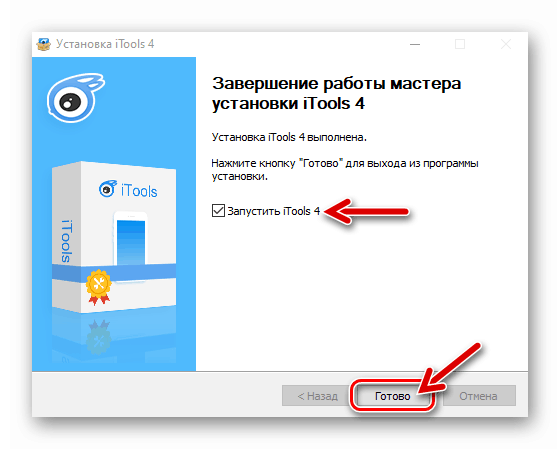Како уклонити Вибер са Андроид уређаја и иПхонеа
Најефикасније решење проблема привременог или трајног заустављања употребе Вибера је уклањање сервисне апликације клијента са вашег уређаја. У следећем чланку пронаћи ћете упутства која као резултат њиховог извршавања предлажу да деинсталирате програм за слање порука са уређаја на Андроид и иПхоне.
Пре него што уклоните софтвер који пружа приступ систему Вибер за размену информација, морате одлучити да ли ћете убудуће користити Мессенгер. У случају да се привремено планира обустава рада мессенгера, морате водити рачуна о безбедности историје ћаскања, односно обезбедити да се створи резервна копија података који су послати и примљени путем Вибера.
Више детаља: Прављење резервне копије историје преписки у Вибер мессенгеру
Ако престанете трајно да користите систем размене информација, морате деактивирати свој налог пре него што деинсталирате апликацију клијента.
Више детаља: Избришите налог у Вибер мессенгеру
Садржај
Како уклонити Вибер из телефона на Андроиду и иОС-у
Два оперативна система који контролишу најсавременије паметне телефоне - Андроид и иОС - опремљене функцијама које вам омогућавају да деинсталирате било коју апликацију врло брзо и без икаквих проблема, а Вибер није изузетак. А корисници Андроид уређаја и преферирајући Аппле уређаје да би постигли циљ наведен у наслову овог чланка, могу да одаберу једну од неколико опција.
Андроид
Вибер за Андроид деинсталирање је могуће следећи један од следећих три упутства. Избор методе није основни и диктиран је преференцијама корисника и његовим навикама.
1. метод: Мени апликације и / или радна површина
- Пронађите икону Вибер у менију програма инсталираних на паметном телефону или на Андроид радној површини (не делује на свим шкољкама / лансирима). Притисните и држите икону.
- Превуците икону клијентске апликације на слику корпе са речју „Делете“ која се појављује на врху екрана, а затим је отпустите.
- Потврдите системски захтев тако што ћете додирнути „ОК“ . Као резултат тога, клијент Вибер мессенгер ће нестати са листе апликација инсталираних на уређају.
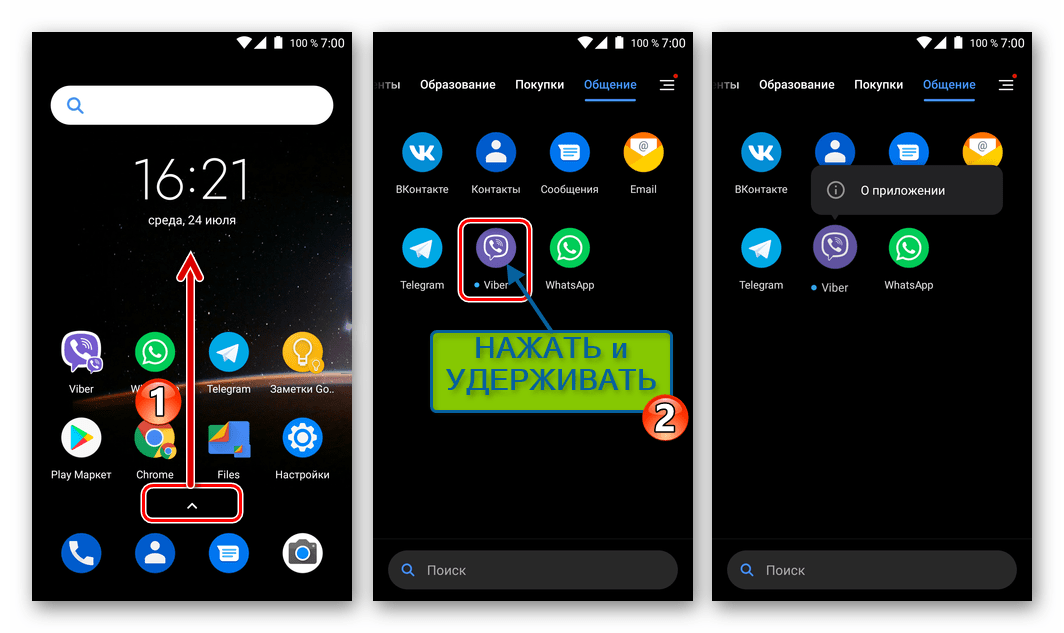
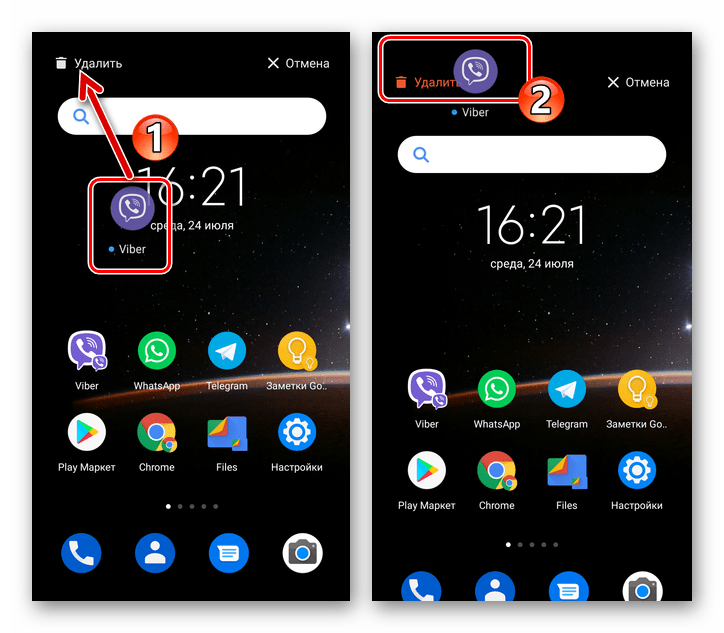
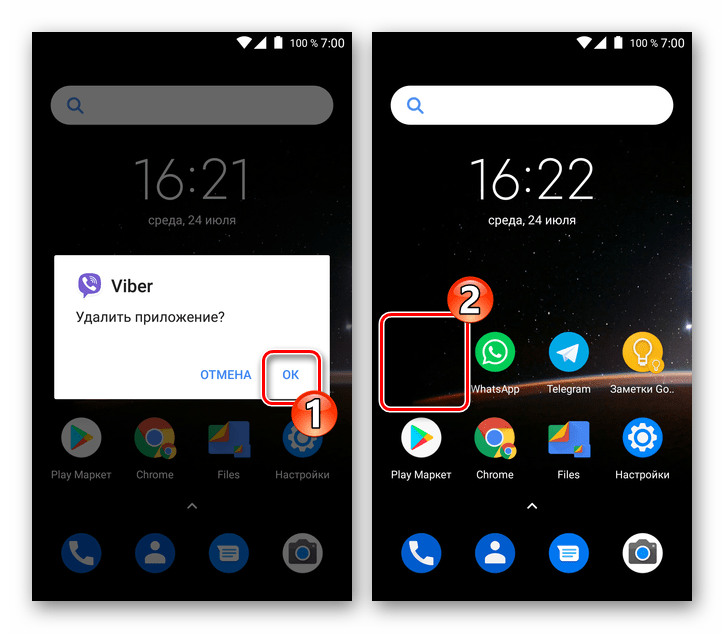
2. метод: Подешавања Андроид-а
- На било који погодан начин (из радне површине , менија апликација, са завесе за обавештавање) отворите „Подешавања“ мобилног ОС-а.
- Идите на одељак „Апликације“ и на списку инсталираног софтвера на телефону пронађите „Вибер“ . Додирните име гласника.
- Додирните дугме „ИЗбриши“ на екрану са списком опција доступних за апликацију. Остаје да потврдите системски захтев кликом на дугме „ОК“ , након чега ће Веибер клијент бити деинсталиран.
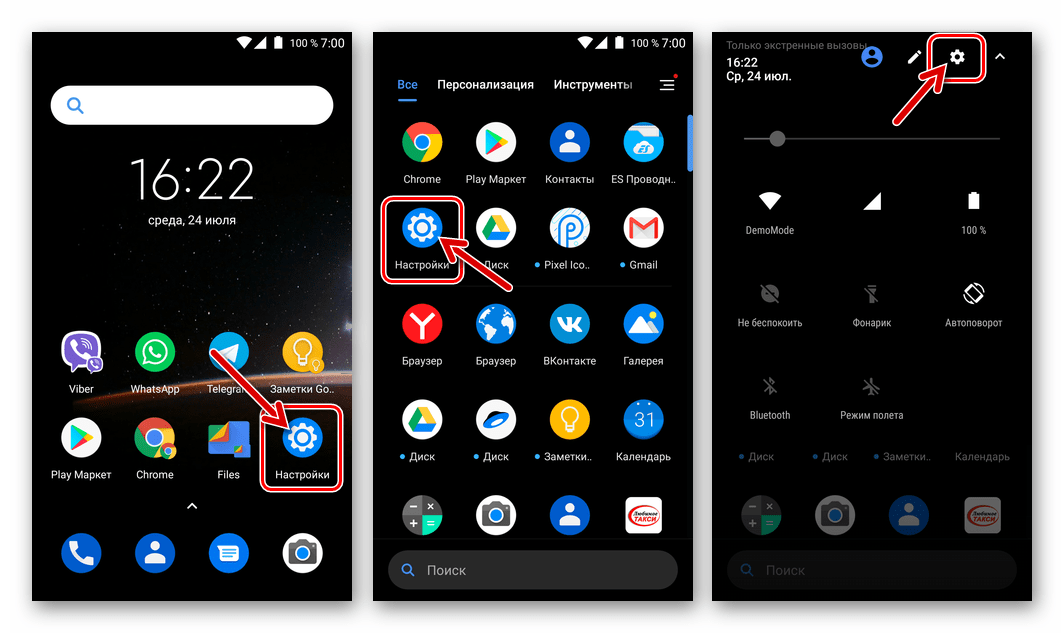
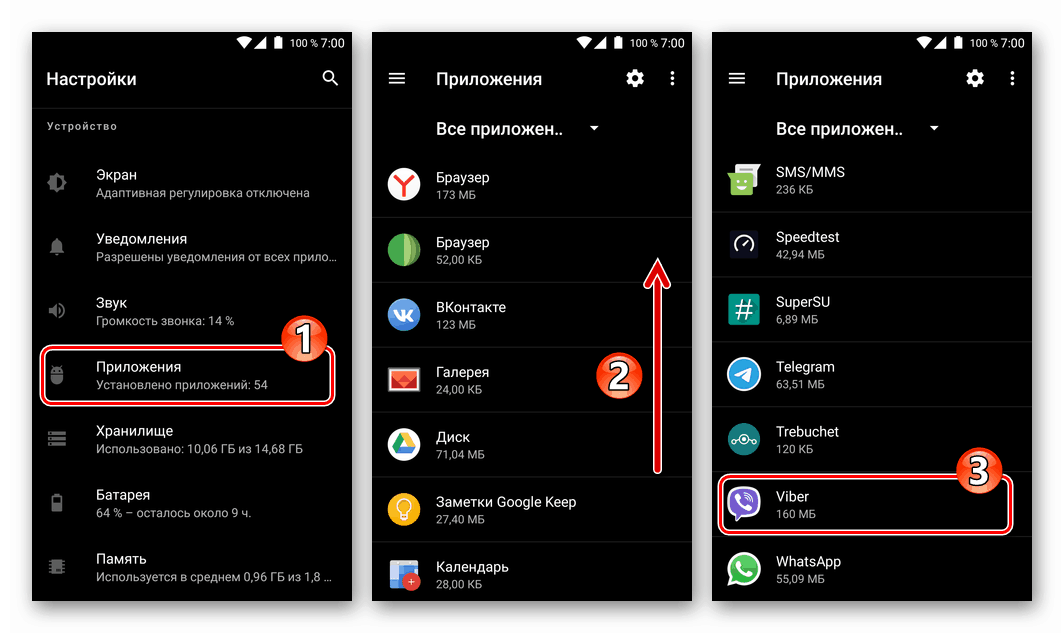
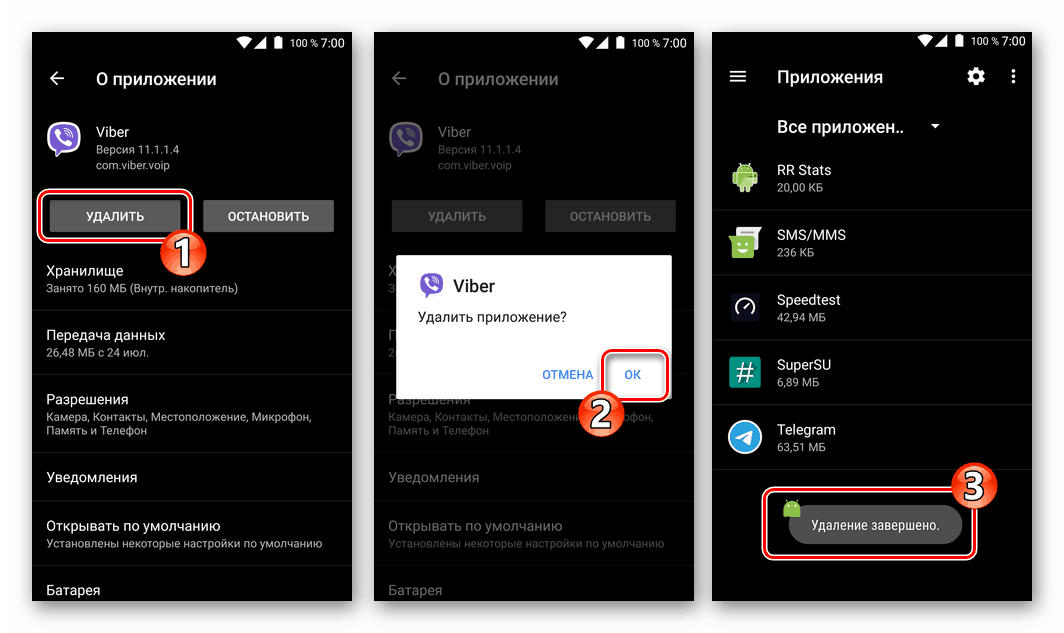
3. метод: Гоогле Плаи продавница
Ако је крајњи циљ поступка уклањања Вибера са Андроид уређаја поновно инсталирање, план можете врло брзо да спроведете уз помоћ алата који су наведени у Гоогле продавница апликација .
- Отворите Гоогле Плаи продавницу и отворите страницу апликације Вибер уношењем захтева у поље за претрагу или кликом на следећу везу са телефона.
- Додирните дугме „ДЕЛЕТЕ“ испод имена мессенгера. Потврдите системски захтев да започнете деинсталирање Вибер клијента.
- Деинсталација се завршава променом имена дугмета „ОТВОРЕНО“ на страници апликације у Гоогле Плаи продавници - сада можете поново инсталирати Вибер.
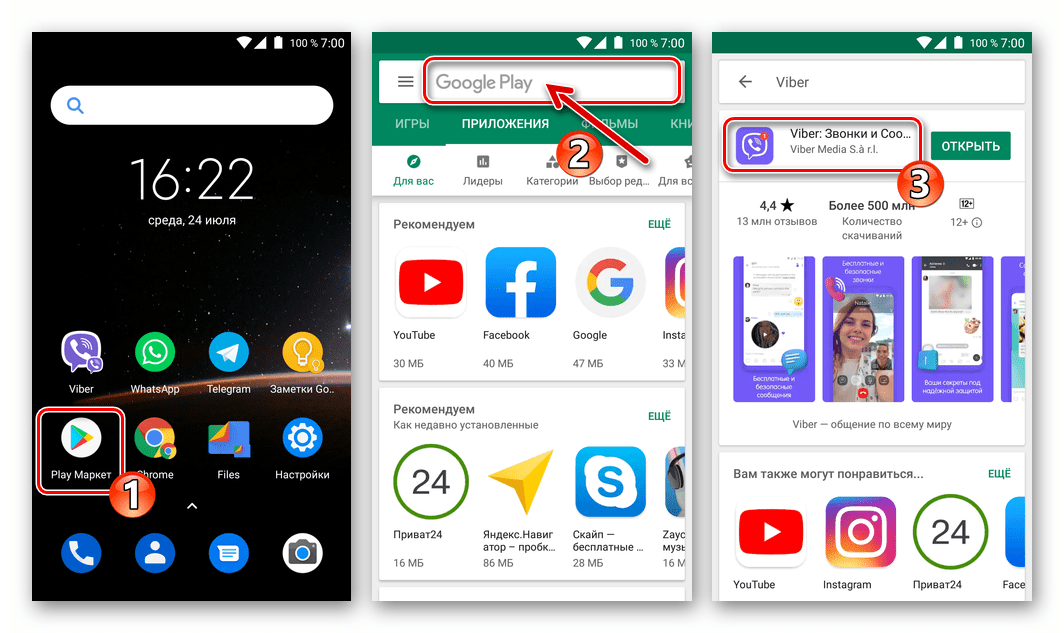
Преузмите Вибер за Андроид из Гоогле Плаи Сторе-а
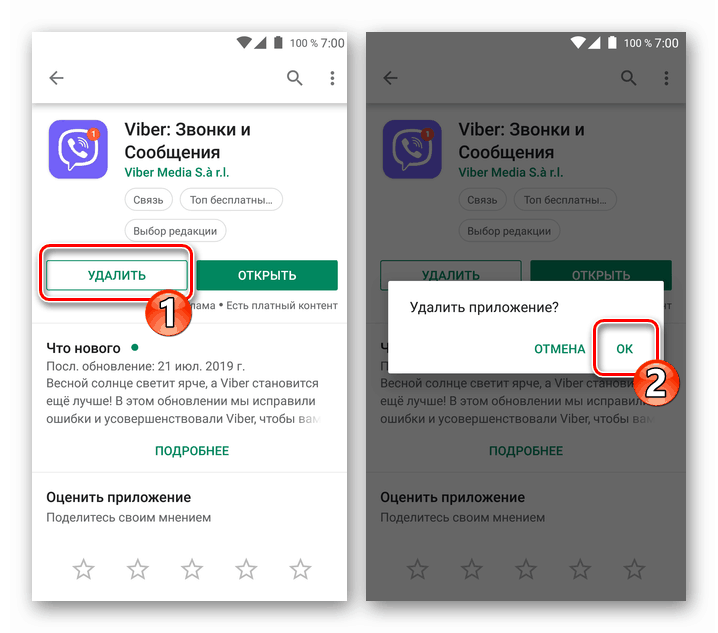
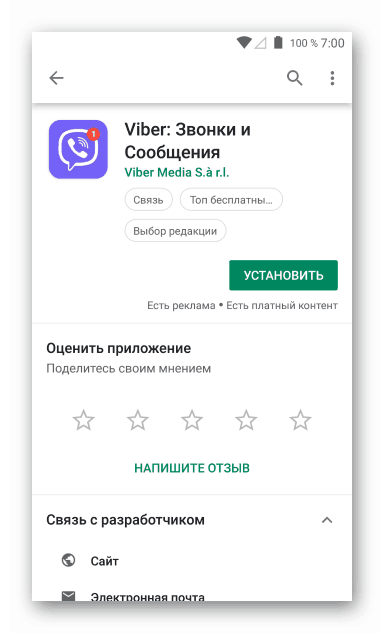
иОС
За уклањање Вибер за иОС корисници са свог иПхоне-а могу да прибегну позиву једне од две функције предвиђене у мобилном оперативном систему или користе софтвер за Виндовс да реше проблем.
1. метод: иОС радна површина
- Идите на екран или у фасциклу у којој се приказује икона програма Вибер. Кликните на икону гласника и не заустављајте излагање док се у горњем левом углу иконе не појави крст у сивом кругу.
- Кликните на крст и потврдите захтев упозорења оперативног система тако што ћете додирнути „Делете“ . Након неколико секунди програм клијента Вибер нестат ће са листе инсталираног софтвера на иПхонеу.
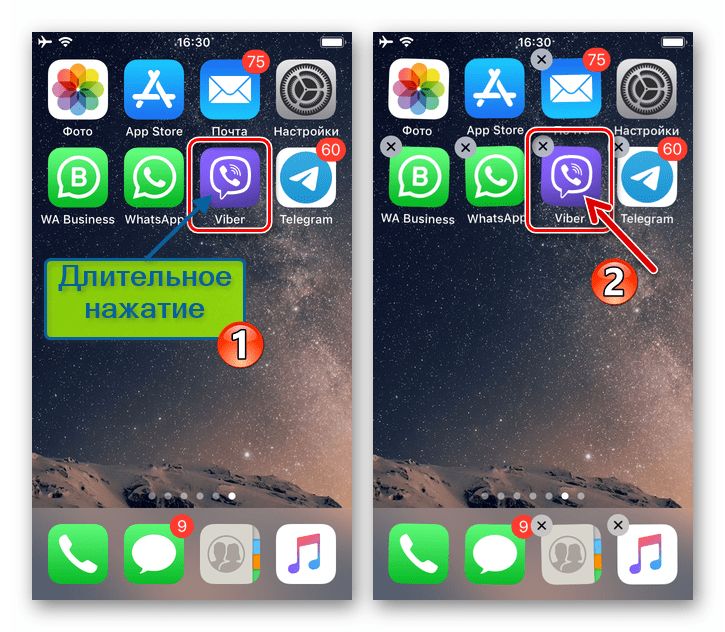
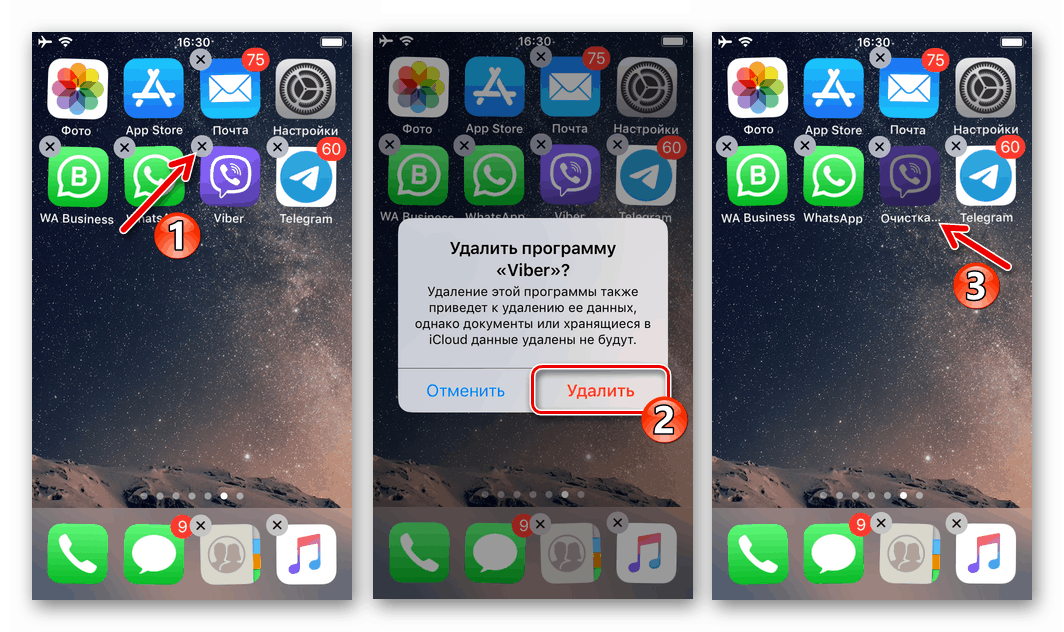
2. метод: Подешавања иОС-а
- Отворите екран "Сеттингс" оперативног система тако што ћете додирнути одговарајућу икону на радној површини иПхоне-а. Идите на одјељак „Опћенито“, а затим одаберите „иПхоне Стораге“ .
- Након што сачекате да се заврши анализа складиште уређаја, добићете приступ листи инсталираних програма. На овој листи пронађите „Вибер” и додирните име клијента система за размену информација.
- На екрану на којем се приказују подаци о мессенгеру кликните на "Деинсталирање програма". Надаље, систем ће захтијевати да потврдите своје намјере - додирните „Деинсталирање програма“ поново у дијелу захтјева који се појављује при дну екрана.
- Сачекајте неко време да довршите деинсталацију Вибера и да очистите складиште уређаја из нагомиланих података током његовог рада. Овим се завршава уклањање поруке са иПхоне-а.
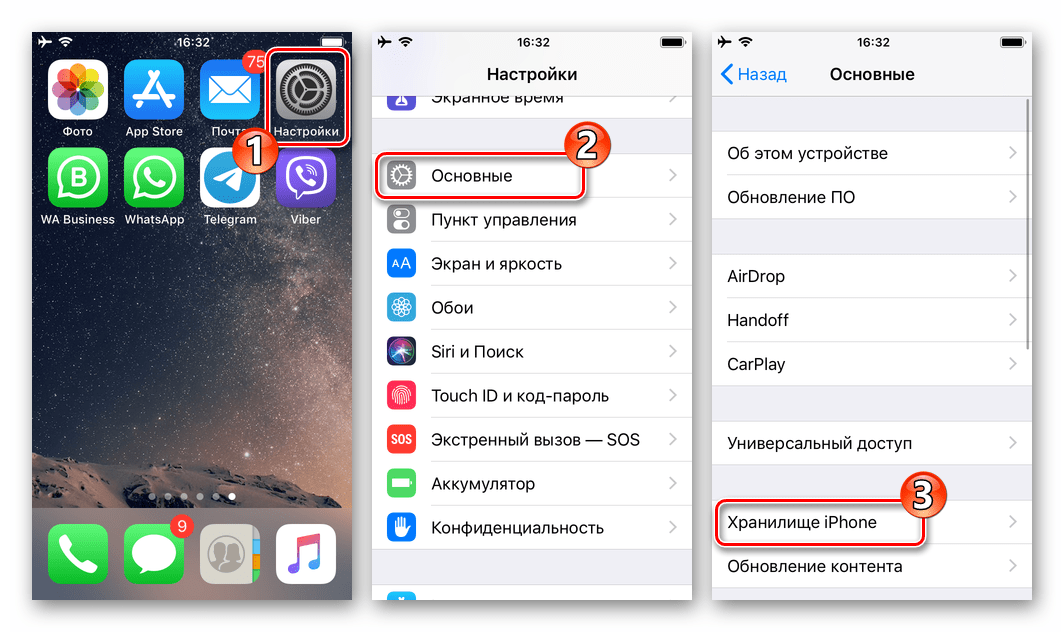
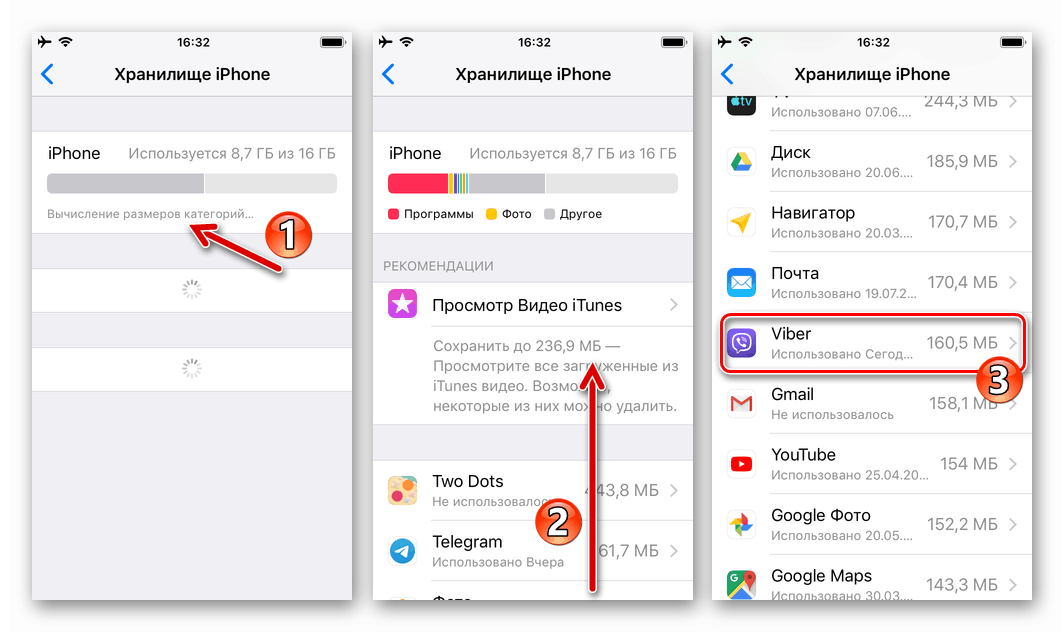
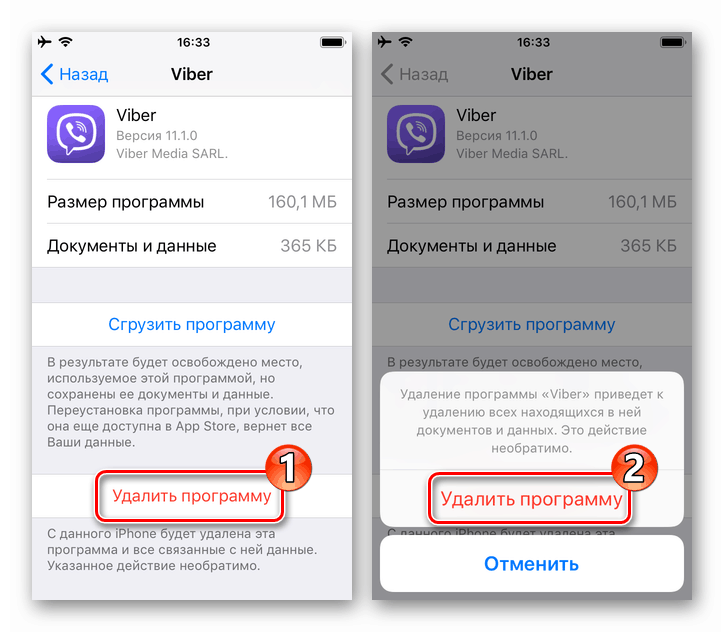
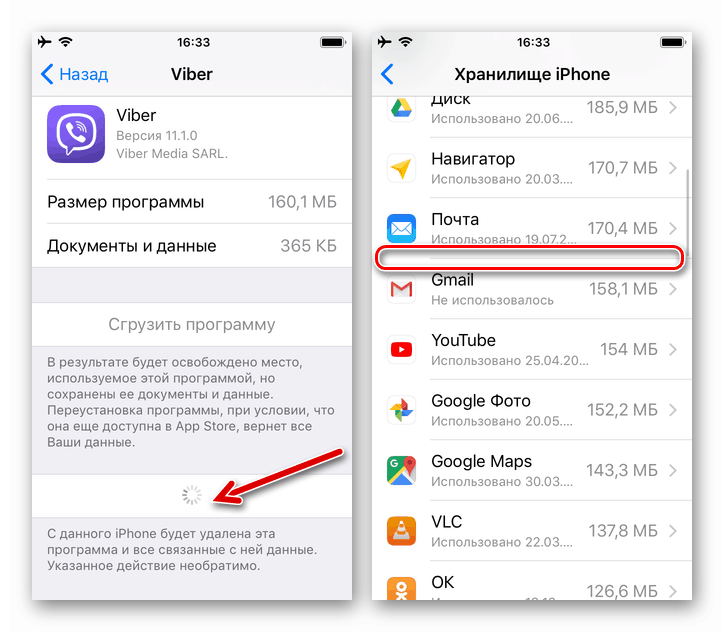
Метод 3: иТоолс
Они власници Аппле-ових паметних телефона који више воле да користе Виндовс ПЦ или лаптоп рачунар за контролу уређаја могу да користе „великог брата“ за деинсталирање Вибера са иПхоне-а. Наш пример користи апликацију иТоолс , али могућност брисања апликација са мобилног уређаја на иОС-у интегрисана је у мноштво других средстава сличне намене.
- Преузмите иТоолс дистрибуцију са везе из чланка за преглед алата који је доступан на нашој веб локацији.
- Инсталирајте програм на рачунар и покрените га.
![Вибер за иПхоне Инсталирање на ПЦ и покретање иТоолс програма за уклањање гласника са паметног телефона]()
Више детаља: Како инсталирати иТоолс на рачунар
- Сачекајте да се доврши аутоматска инсталација управљачких програма и остали потребни поступци иницијализације.
- Повежите иПхоне на УСБ порт на ПЦ-у и додирните дугме „Труст“ у прозору захтева који се појављује на екрану мобилног уређаја.
- Идите на одељак „Апликације“ кликом на одговарајућу ставку у менију са леве стране главног иТулс прозора.
- Пронађите „Вибер“ на приказаној листи софтвера инсталираног на иПхоне-у и кликните на дугме „Делете“ са десне стране имена мессенгера.
- Потврдите захтев од иТоолс-а.
- Причекајте да се операција брисања заврши - непотребни Вибер више није присутан на вашем иПхоне-у.
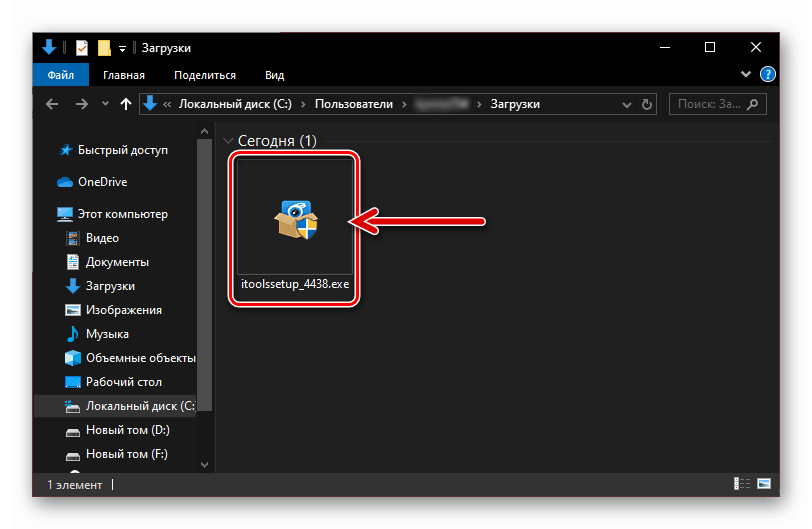
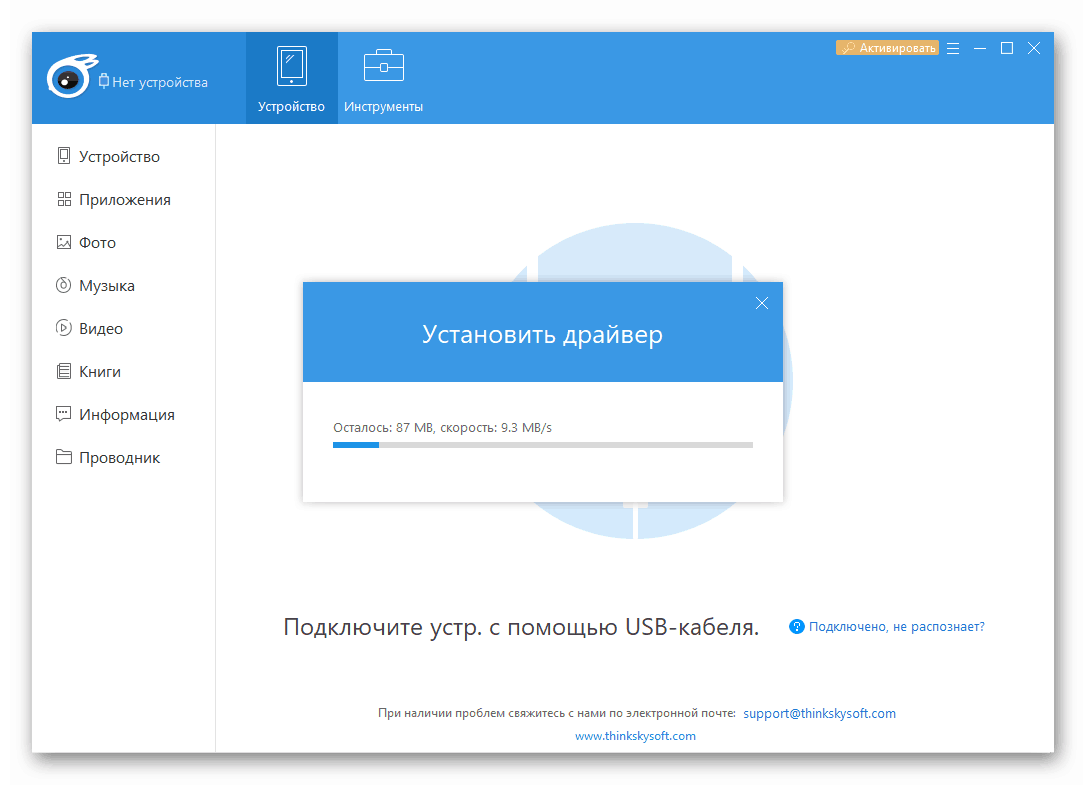
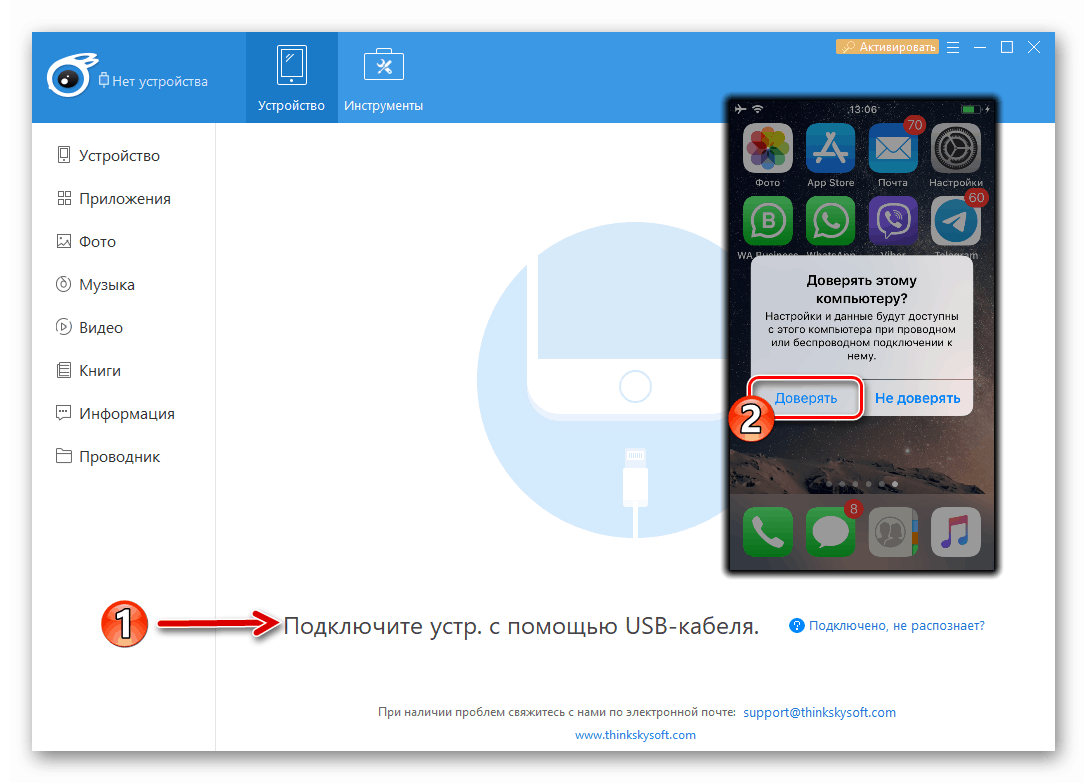
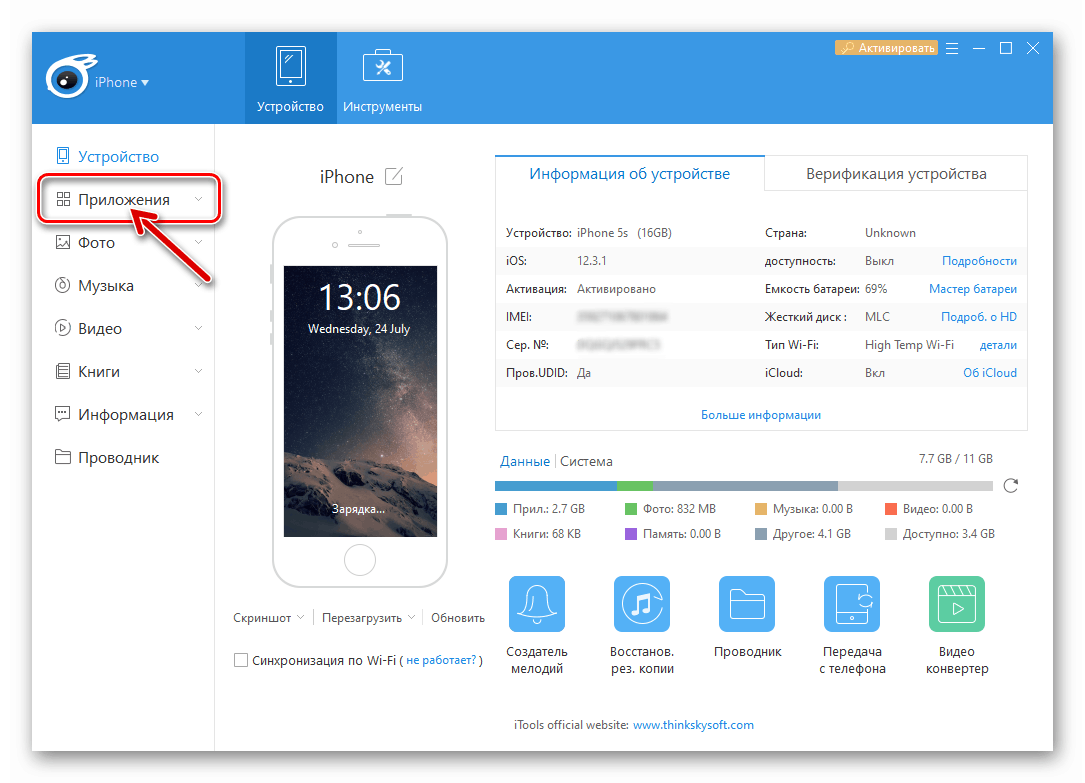

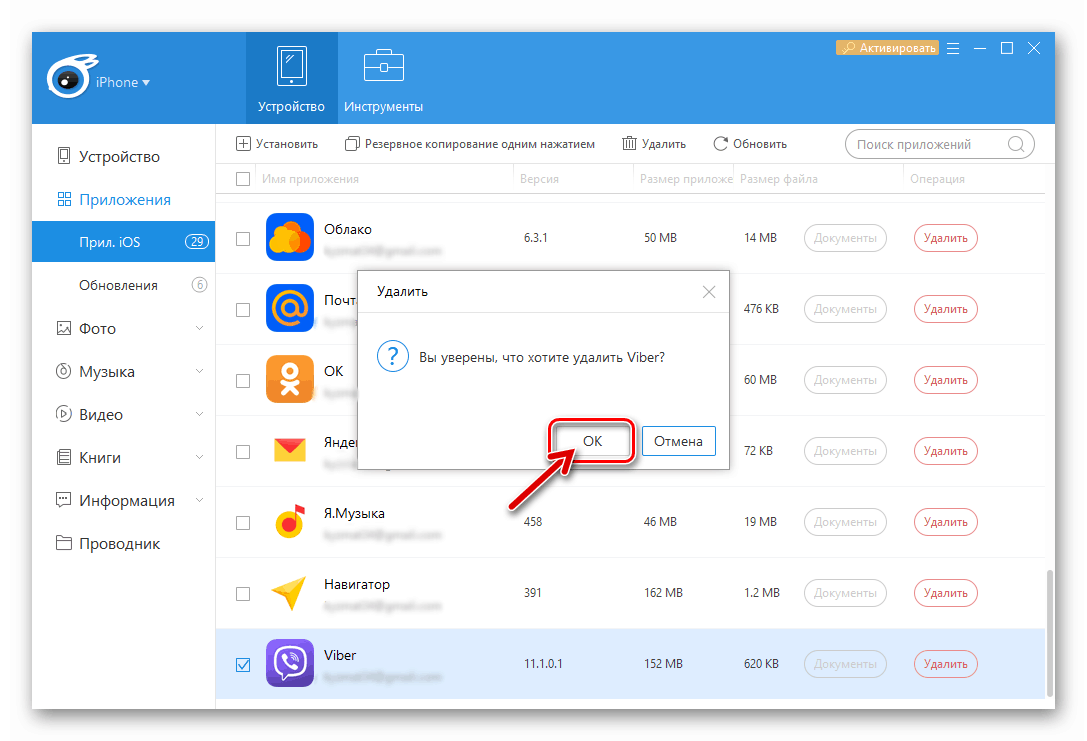
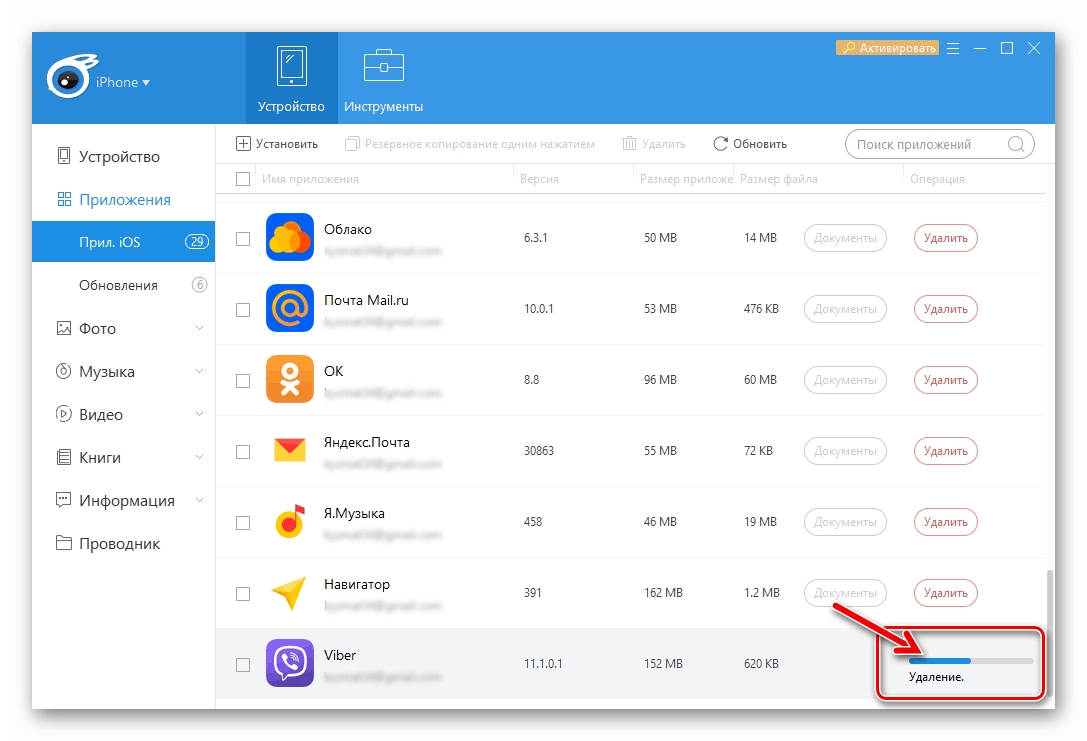
Закључак
Као што видите, поступак за деинсталирање Вибер мессенгер апликације са било којег телефона није компликован и сваки корисник га може брзо извршити, без обзира на оперативни систем који контролише његов мобилни уређај.